من Ahmed Absal • 2022-11-07 10:07:04 • حلول مثبتة
MP4
- 1. MP4 Converter +
- 2. Conversion MP4 +
- 3. Other MP4 tips +
هل تواجه مشكلة في تشغيل ملفات الوسائط المتعددة على Windows Media Player؟
لا تقلق! هناك عدد من المشغلين الآخرين الذين أثبتوا أنهم الأفضل بدائل Windows Media Player. علاوة على ذلك ، يفتقر Windows Media Player إلى عدد من الميزات الأخرى مثل تشغيل الفيديو بدقة 4K و 3D ، واتصال خدمات البث ، ودعم سماعات الرأس VR ، وتشغيل الفيديو بنطاق 360 درجة ، وغيرها. إذا كنت تبحث عن مشغل فيديو أو محرر فيديو أفضل يدعم المزيد من صيغ الفيديو ويوفر لك خدمات أكثر بكثير من Windows Media Player أو تبحث فقط عن بديل لـ Windows Media Player لنظام التشغيل Mac ، فأنت في الصفحة الصحيحة. اقرأ هذه المقالة لمعرفة المزيد عن Windows Media Player وأفضل بديل لنظام Windows / Mac.
- الجزء 1. ما هو برنامج Windows Media Player
- الجزء 2. أفضل بديل لبرنامج Windows Media Player لنظام التشغيل Windows / Mac
- الجزء 3. 4 بدائل مجانية أخرى لبرنامج Windows Media Player
الجزء 1. ما هو برنامج Windows Media Player؟
تم تطوير Windows Media Player (WMP) بواسطة Microsoft ، وهو مشغل وسائط كامل الميزات يدعم تشغيل ملفات الفيديو الخاصة بك في مجموعة من الصيغ. تطبيق المشغل مجاني للاستخدام ويأتي مثبتًا مسبقًا على أجهزة Windows باستثناء تلك التي تعمل على الخوادم. بالإضافة إلى تشغيل الفيديو ، يدعم التطبيق ميزات أخرى تساعد في تنظيم ملفات الفيديو والصوت والصور. عملية تنزيل windows media player بسيطة وسريعة.
تتضمن الصيغ الشائعة التي يستخدمها المشغل لتشفير ملفات الصوت والفيديو التي تم نسخها من الأقراص المضغوطة أو الوسائط الأخرى أو تم تنزيلها WMV و ASF و WMA.
الميزات الرئيسية لبرنامج Windows Media Player:
- يسمح بتشغيل الفيديو والصوت والصورة بجودة عالية. ميزات الدعم مثل التقديم السريع والعكس وسرعة التشغيل المتغيرة وعلامات الملفات وغيرها.
- قم بتنظيم ملفات الفيديو والصوت على أساس النوع والألبوم والفنان والسنة والتصنيف وغيرها.
- يدعم إنشاء قوائم التشغيل أو الأفلام بنفسك.
- يدعم التشفير المتقدم بحيث يمكن التقاط الوسائط وتشفيرها من مجموعة من الأجهزة.
- القدرة على نسخ الموسيقى من ونسخها أيضًا إلى الأقراص المضغوطة ونسخ الأقراص الصوتية المضغوطة.
خطوات استخدام Windows Media Player على نظام التشغيل Windows 10 والإصدارات الأخرى:
الخطوة 1: على جهاز الكمبيوتر الخاص بك ، افتح تطبيق Windows Media Player. اضغط على library الذي سيعرض قائمة ملفات الموسيقى والفيديو والصورة وقائمة التشغيل والمسجلة وملفات الوسائط الأخرى المتاحة.

الخطوة 2: لتشغيل الفيديو المطلوب ، انقر فوق Videos الذي سيعرض قائمة الفئات التي يتم على أساسها فرز ملفات الفيديو. يوجد أيضًا ملف جميع مقاطع الفيديو . حدد الفئة المطلوبة وستظهر مقاطع الفيديو المتاحة.

الخطوة 3: حدد وانقر نقرًا مزدوجًا على الفيديو المطلوب لتشغيله.
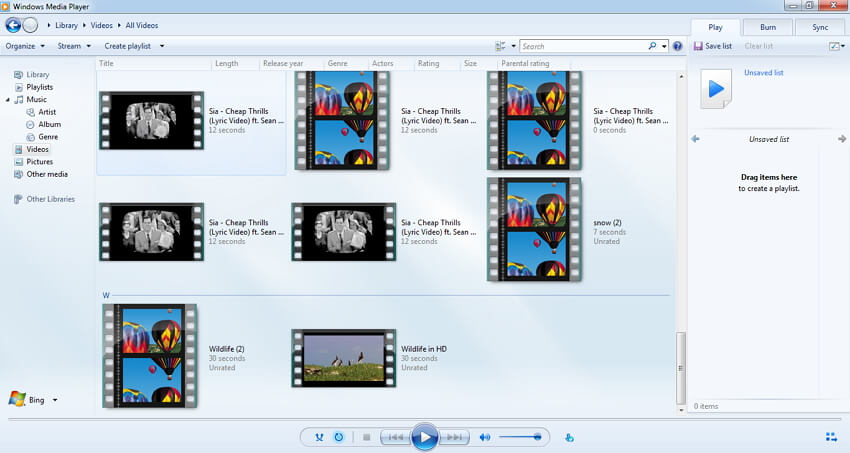
الجزء 2. أفضل بديل لبرنامج Windows Media Player لنظام التشغيل Windows / Mac
إذا كنت لا تريد أقل من الأفضل عند البحث عن بديل Windows Media Player ، برنامج Wondershare UniConverter (أصلاً Wondershare محول الفيديو Ultimate) هو أول برنامج يجب مراعاته. يعمل هذا البرنامج الاحترافي بسلاسة مع نظامي Windows و Mac ويدعم مجموعة واسعة من الوظائف بالإضافة إلى تشغيل الفيديو. مع دعم أكثر من 1000 صيغة ، لن تواجهك مشكلات مطلقًا في تشغيل مقطع فيديو أو ملف صوتي باستخدام برنامج Wondershare UniConverter. يتم دعم التحويل بجودة عالية أيضًا لجعل ملفاتك متوافقة مع جميع أنواع الأجهزة.
بالإضافة إلى ذلك ، يمكن تنزيل الفيديو من YouTube و Vimeo و Dailymotion وأكثر من 10000 موقع آخر في بضع خطوات بسيطة. يسمح لك المحرر المدمج بالعمل بإبداعك ويدعم مجموعة من الميزات مثل التشذيب والقص وإضافة المؤثرات الخاصة والتدوير وغيرها. تضيف ميزات مثل نسخ أقراص DVD وتسجيل الفيديو وإصلاح البيانات الوصفية ومعالجة الملفات دفعة واحدة وغيرها إلى قائمة الميزات المدعومة.
برنامج Wondershare UniConverter - صندوق أدوات الفيديو الكامل الخاص بك
- قم بتشغيل وتحويل ملفات الفيديو / الصوت بأكثر من 1000 صيغة على Windows / Mac.
- خطوات بسيطة لتحويل ملفات الفيديو / الصوت مثل MP4 / MOV / AVI / WMV / MP3 / WAV / M4A ، إلخ.
- قم بتحرير مقاطع الفيديو عن طريق التشذيب والقص والتدوير وإضافة العلامات المائية وتطبيق التأثيرات والمزيد.
- قم بتنزيل مقاطع فيديو وقائمة تشغيل YouTube على MP4 / MP3 أو صيغ أخرى عن طريق لصق عنوان URL.
- انسخ ملفات الفيديو / الصوت على DVD / CD بسرعة فائقة وإخراج بجودة كاملة.
- انقل مقاطع الفيديو من جهاز الكمبيوتر / جهاز Mac إلى أجهزة iPhone / Android بسهولة عبر كابل USB.
- يجمع صندوق الأدوات متعدد الاستخدامات بين محرر البيانات الوصفية للفيديو وصانع GIF وبث الفيديو على التلفزيون وضاغط الفيديو ومسجل الشاشة.
- نظام التشغيل المدعوم: Windows 10/8/7/XP/Vista, Mac OS 10.15 (Catalina), 10.14, 10.13, 10.12, 10.11, 10.10, 10.9, 10.8, 10.7, 10.6.
خطوات تشغيل مقاطع الفيديو باستخدام برنامج Wondershare UniConverter
الخطوة 1 افتح Wondershare Player وأضف الفيديو المطلوب
قم بتنزيل برنامج Wondershare UniConverter وتثبيته وتشغيله على نظامك. على الفيديو onverter في الواجهة الرئيسية ، انقر فوق + إضافة ملفات الزر لتصفح وإضافة مقاطع الفيديو التي تريد تشغيلها. بدلاً من ذلك ، يمكنك أيضًا إضافة ملفات مباشرةً من كاميرا الفيديو الخاصة بك أو من الأجهزة الأخرى عن طريق توصيلها بجهاز الكمبيوتر / جهاز Mac. يتوفر خيار إضافة مقاطع فيديو من الجهاز المتصل من القائمة المنسدلة في + إضافة ملفات.
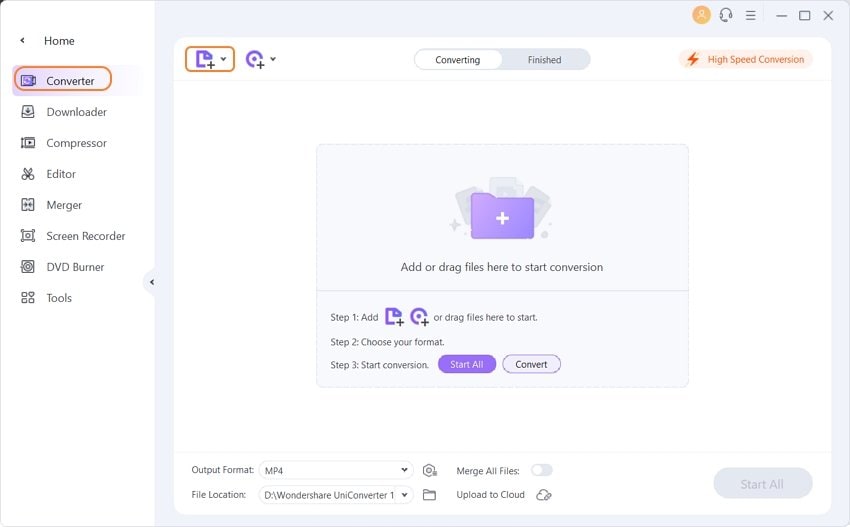
الخطوة 2 قم بتشغيل الفيديو باستخدام Windows Media Player البديل
يظهر الفيديو المضاف على واجهة البرنامج مع تفاصيل الملف وصورة مصغرة. مرر الماوس فوق الصورة المصغرة للفيديو المضافة وسيظهر رمز التشغيل. اضغط على play icon سيبدأ تشغيل الفيديو في النافذة المنبثقة الجديدة. هناك خيارات لإرجاع الفيديو وإعادة توجيهه وإيقافه مؤقتًا ومشاهدته في وضع ملء الشاشة في النافذة الجديدة.
![]()
الخطوة 3 تحرير مقاطع الفيديو (اختياري)
إذا كنت ترغب في إجراء بعض التعديلات على مقطع الفيديو الخاص بك ، فيمكنك النقر فوق تحرير الرموز في الصورة المصغرة للفيديو وستظهر نافذة جديدة. يُسمح بالقص ، وإضافة العلامات المائية ، وتطبيق التأثيرات ، وتحرير الترجمة ، والتغييرات الأخرى هنا.
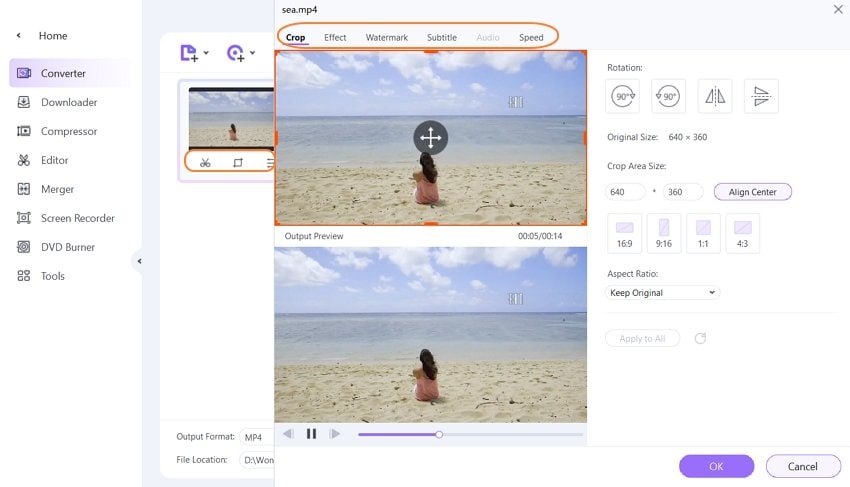
الخطوة 4 تغيير صيغ الفيديو (اختياري)
علاوة على ذلك ، يمكنك تحويل صيغ الفيديو باستخدام بديل Windows Media Player. اضغط على صيغة الإخراج الخيار في الأسفل ، وحدد صيغ الفيديو / الصوت التي تريدها من القائمة المنسدلة. يمكنك أيضًا اختيار صيغة الفيديو الذي يدعم أجهزة خاصة ضمن Device التبويب. أخيرًا ، انقر فوق Start All الزر الموجود في الجزء السفلي الأيمن لحفظ جميع التغييرات وصيغ الفيديو المحولة قريبًا.

الجزء 3. 4 بدائل مجانية أخرى لبرنامج Windows Media Player
يتوفر عدد من البدائل المجانية لبرنامج Windows Media Player 12/11/9/8 وإصدارات أخرى. المدرجة أدناه هي أفضل 4 مشغلات فيديو مجانية.
1. VLC Media Player
تم تطوير VLC بواسطة VideoLAN Project ، وهو مشغل وسائط متعددة مجاني ومفتوح المصدر يدعم تشغيل جميع أنواع صيغ الفيديو وأقراص DVD و VCD وأقراص الصوت المضغوطة وبروتوكولات البث. المشغل متوافق مع العمل على منصات متعددة بما في ذلك Windows و Mac و Unix و Android و Linux. يدعم هذا المشغل متعدد الاستخدامات تشغيل معظم برامج الترميز مثل MPEG-2 و MPEG-4 و MKV و WebM و MP3 و WMV وغيرها. من خلال واجهة بسيطة ، يوفر المشغل تجربة مستخدم ممتازة بدون إعلانات أو تتبع المستخدم أو برامج التجسس. يستخدم المشغل عددًا من طرق ضغط الفيديو والصوت ، كما أنه يدعم تدفق الوسائط عبر شبكة النظام وتحويل ملفات الوسائط المتعددة.
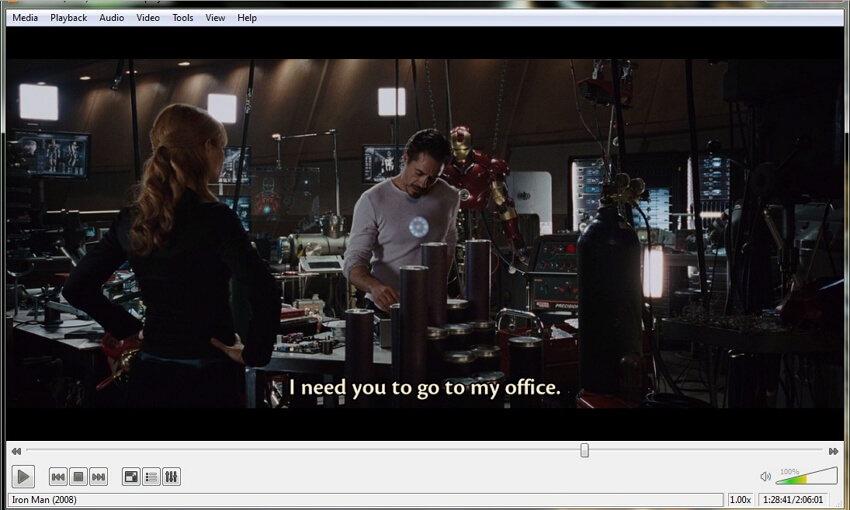
2. KMPlayer
هذا مشغل وسائط متعددة مجاني وخفيف يعمل كبديل رائع لـ WMP. يدعم المشغل جميع صيغ ملفات الفيديو والصوت الشائعة الاستخدام بما في ذلك AVI و AVS و MKV و FLV و ASF وغيرها. عملية قائمة تشغيل الفيديو باستخدام الأداة خالية من المتاعب وسريعة بسبب واجهة المشغل المبسطة. يأتي المشغل مع مجموعة من خيارات التخصيص بما في ذلك خيار لتغيير لون المشغل مع كل مسار وخيارات الجلد والمكونات الإضافية وغيرها. تتضمن ميزات تحرير الفيديو تطبيق المرشحات وتغيير خصائص الملف وزيادة جودة الصورة.

3. GOM Media Player
هذا مشغل لائق يدعم تشغيل ملفاتك بمجموعة من الصيغ مثل MKV و MOV و MP4 و WMV وغيرها. يمكن أيضًا تشغيل الملفات من DVD و Audio CD بدون متاعب باستخدام المشغل. يوجد دعم للبحث في برامج الترميز وكذلك تشغيل الملفات التي تم تنزيلها وتلفها. يتمتع المشغل بميزة البحث فيها وكذلك مزامنة ترجمات الأفلام التي يتم تشغيلها من قاعدة بيانات مكتبته. تتمثل إحدى الميزات المدهشة لـ GOM في دعمها لتشغيل مقاطع الفيديو بنطاق 360 درجة ومقاطع فيديو YouTube VR. يتوفر تطبيق المشغل للتنزيل على نظام التشغيل Windows XP SP3 أو الإصدارات الأحدث.

4. Kodi
تم تطوير Kodi بواسطة XBMC Foundation ، وهو تطبيق مجاني لمشغل الوسائط مفتوح المصدر يسمح بتشغيل وعرض جميع وسائط البث الشائعة مثل مقاطع الفيديو والموسيقى والبودكاست والملفات من الإنترنت وكذلك الملفات من وسائط التخزين المحلية والشبكات. يأتي تطبيق المشغل مع مجموعة متنوعة من ميزات التخصيص مثل الأسطح لتغيير المظهر والمكونات الإضافية وغيرها. التطبيق متاح لجميع المنصات بما في ذلك Windows و Mac و Linux و Android وغيرها. يمكن إدارة جميع مجموعات ملفات الفيديو الخاصة بك بشكل جيد بواسطة Kodi لأنها تسمح بتنزيل الملصقات وإظهار المعلومات بالإضافة إلى البيانات الوصفية.
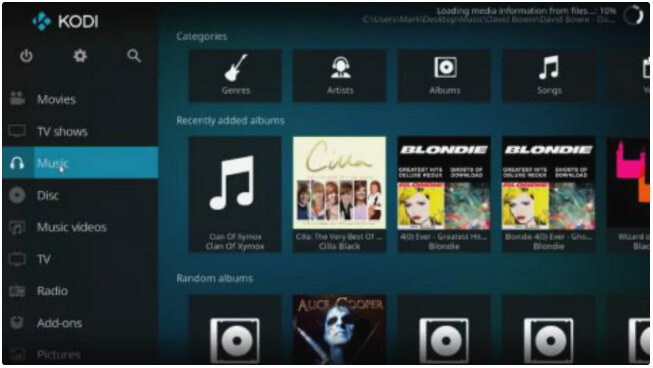
المدرجة أعلاه هي أنواع مختلفة من أدوات مشغل الوسائط مع مجموعة متنوعة من الميزات والوظائف. للتشغيل بجودة عالية وميزات إضافية ، يثبت برنامج Wondershare UniConverter أنه الخيار الأفضل. يمكن أيضًا اعتبار المشغلين الآخرين وفقًا لمتطلباتك.

Ahmed Absal
staff Editor